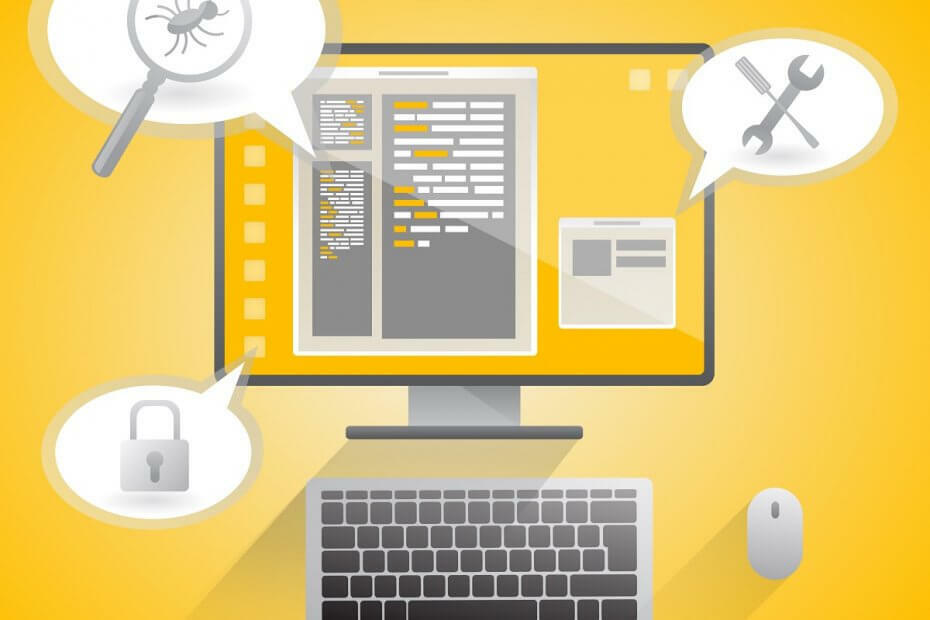Microsoft- მა ახლახანს წარმოადგინა ახალი ინსტრუმენტი, რომელიც მომხმარებლებს Windows 10-ის ხელახლა ინსტალაციას გაუადვილებს. ახალ ინსტრუმენტს ჰქვია "განახლება" და წარმოადგენს ახალ W- სindows Defender აპლიკაცია Windows 10-ისთვის.
Microsoft- ის თანახმად, უმჯობესია გამოიყენოთ Refresh ვარიანტი, თუ თქვენი კომპიუტერი "ნელა მუშაობს, ავარია ან ვერ ახერხებს თქვენი Windows- ის განახლებას". Microsoft- ის თავდაპირველი აღწერილობის საწინააღმდეგოდ, ეს ვარიანტი ბევრად მეტია, ვიდრე ჩვეულებრივი პრობლემების მოსაგვარებელი პროგრამა და შეიძლება სერიოზული ზიანი მიაყენოს, თუ არ იმუშავებს სწორად.
რა არის ზუსტად განახლების ვარიანტი? მოკლედ რომ ვთქვათ, განახლების ვარიანტი არის Windows Defender- ის რეგულარული ვარიანტი "გადატვირთეთ ეს კომპიუტერი". ჯერჯერობით, ერთადერთი განსხვავება, რომელიც ამ ორ მახასიათებელს შორის შევამჩნიეთ, არის ის, რომ რეგულარული ვარიანტი საშუალებას გაძლევთ აირჩიოთ გსურთ თქვენი პირადი ფაილების შენახვა, თუ არა, განახლების ვარიანტი ინახავს თქვენს ფაილებს, წაშლის ყველაფერს სხვაგან
აი რა არის Microsoft ურჩევს მომხმარებლები აკეთებენ განახლების ვარიანტის გაშვებას Windows Defender– დან:
ამ ვარიანტის გამოყენებით წაიშლება ყველა პროგრამები, რომლებიც სტანდარტულად არ გამოირჩევა Windows– ით, მათ შორის Microsoft– ის სხვა პროგრამები, როგორიცაა Office. ის ასევე ამოიღებს Windows Desktop აპებს, რომლებიც დაინსტალირებულია თქვენი კომპიუტერის მწარმოებლის მიერ, როგორიცაა თქვენი მწარმოებლის პროგრამები, წინასწარ დაინსტალირებული მესამე მხარის ანტივირუსული პროგრამები და დამხმარე პროგრამები. თქვენ ვერ შეძლებთ ამოღებული აპლიკაციების აღდგენას და მოგვიანებით ხელახლა უნდა დააინსტალიროთ, თუ გსურთ მათი გამოყენება
გაგრძელებამდე, გთხოვთ, დაადასტუროთ, რომ გაქვთ წვდომა ყველა ინსტალაციის ყველა საშუალებაზე (მაგალითად, CD– ებზე), პროდუქტის გასაღებებზე, ლიცენზიის ან შესვლის ინფორმაცია, ან სხვა მასალები, რომლებიც გსურთ შეინარჩუნოთ აპების ხელახლა ინსტალაცია და ხელახლა გააქტიურება გამოყენებით.
თქვენ შეიძლება დაკარგოთ თქვენი ციფრული ლიცენზია, პროგრამებთან დაკავშირებული ციფრული შინაარსი ან სხვა ციფრული აპლიკაციების უფლებები, რომლებმაც შეიძლება გავლენა მოახდინოს თქვენს მიერ გადახდილი აპების ან პროგრამებთან დაკავშირებული შინაარსის გამოყენების უნარზე თქვენ გადაიხადეთ.
განახლების შესასრულებლად გააკეთეთ შემდეგი:
- გახსენით Windows Defender აპი
- პანელში დააწკაპუნეთ მოწყობილობის მუშაობისა და ჯანმრთელობის ხატულაზე
- დააჭირეთ ბმულს "განახლება Windows"
- დააჭირეთ ღილაკს "დაწყება" გვერდზე (სათაური: განაახლეთ Windows)
- დააჭირეთ ღილაკს "დიახ" მომხმარებლის ანგარიშის კონტროლის მოთხოვნაში
- დააჭირეთ განახლების Windows Wizard- ს
- დააჭირეთ ღილაკს "დაწყება" ბოლო გვერდზე
მიუხედავად იმისა, რომ ეს ვარიანტი სასიამოვნო დამატებაა ვინდოუსის დამცველი, მომხმარებლები ჯერჯერობით ვერ ხედავენ მას, როგორც სარგებელს, ძირითადად "ამ კომპიუტერის გადატვირთვის" რეგულარული ფუნქციის გამო. რატომ უნდა შეიმუშაოს Microsoft ორი თითქმის იდენტური მახასიათებელი? ეს არის ნიშანი იმისა, რომ ორიგინალური გადატვირთვის ვარიანტი შეიძლება ამოღებულ იქნეს სისტემიდან? მალე ვნახავთ.
განახლების ფუნქცია, ისევე როგორც ახალი Windows Defender აპი ახლა მხოლოდ Windows Insiders– ისთვისაა ხელმისაწვდომი, სულ მცირე გაშვებული შემქმნელთა განახლება build 15002. Microsoft მას განახლებასთან ერთად ყველას გასცემს ამ გაზაფხულზე.
დაკავშირებული ისტორიები, რომელთა შემოწმება გჭირდებათ:
- Windows 10 build 15007 for PC და Mobile აღარ გამოდის, უფრო წვნიან თვისებებს მატებს
- პარამეტრების აპი იღებს ვიზუალურ გაუმჯობესებებს Windows 10 Creators Update- ში
- Windows 10 შემქმნელთა განახლება Wi-Fi მახასიათებლების გასაუმჯობესებლად
- თქვენი შემდეგი Windows 10 მოწყობილობა შეიძლება ავტომატურად დაიბლოკოს გასვლისას